Nesse artigo iremos dar algumas dicas de como se trabalhar com documentos PDF no Linux, veremos como criar documentos PDF editáveis, como editar qualquer documento em PDF e outras dicas interessantes.
O formato de arquivos PDF (Portable Document Format) foi desenvolvido pela Adobe Systems em 1993 com o objetivo de representar documentos de maneira independente do aplicativo, do hardware e do sistema operacional usados para criá-los. O PDF é um padrão aberto e qualquer pessoa pode escrever aplicativos que leiam ou escrevam neste padrão.
Existem diversas aplicações disponíveis por aí para criação, edição e leitura de documentos no formato PDF. As aplicações mais conhecidas do público em geral são as para criação e leitura de documentos em PDF, já quando falamos em edição de documentos PDF nem todos conhecem as formas de se fazer isso.
Como criar documentos PDF editáveis no Linux
A maioria dos usuários Linux utiliza ou já utilizou a suíte LibreOffice para criação de documentos. Para os que são novos no Linux o LibreOffice é o similar do Office da Microsoft, só que o LibreOffice é de graça, é claro 🙂
Quando criamos algum documento no LibreOffice podemos exporta-lo no formato PDF de forma bem simples, basta ir na guia “Arquivo -> Exportar como PDF…“. E para torná-lo editável basta marcar a opção “Tornar esse PDF facilmente editável no LibreOffice”.
Em seguida, basta clicar em Exportar e pronto. Da próxima vez que você quiser editar esse documento, diretamente no PDF, basta abri-lo com o LibreOffice.
Um detalhe: Quando você abrir o PDF com o LibreOffice, caso apareça um monte de caractares malucos é porque está faltando um pacote chamado libreoffice-pdfimport. Basta instalar esse pacote, fechar e abrir o LibreOffice que tudo deve funcionar.
$ sudo apt-get install libreoffice-pdfimport
Editando outros documentos PDF
Bem, quase todo mundo já se deparou com um situação parecida – você recebeu ou baixou um arquivo PDF que não é editável, mas você precisa editar esse arquivo. Para isso podemos utilizar um aplicativo muito interessante, chamado Master PDF Editor.
Para os usuários do Ubuntu você pode obter esse aplicativo diretamente através da Central de Gerenciamento de Software do Ubuntu, basta fazer uma busca pelo aplicativo Master PDF Editor. Você verá que não tem a opção de instalar, somente o botão de Comprar. No entanto, o preço desse aplicativo é 0.00. Então é só clicar no botão de Comprar, fazer o login com seu usuário do Ubuntu Single Sing On (caso não tenha uma, basta se registrar) e o processo de instalação dará início.
Para os que não são usuários do Ubuntu é possível fazer o download do Master PDF Editor nesse link.
Assim que o aplicativo for instalado você poderá abrir os documentos PDF e editá-los da maneira que desejar, sendo possível copiar, colar, recortar, excluir ou inserir qualquer coisa no seu PDF, seja textos ou imagens.
|
Juntando Arquivos PDF no Linux
Como uma última dica vamos tratar de outro problema que muitos de nós já enfrentamos…tenho dois arquivos PDF e quero juntar os dois, formando um único arquivo.
Isso no Linux é extremamente fácil com uso do aplicativo pdftk. Basta instalar esse aplicativo:
$ sudo apt-get install pdftk
Depois de instalado basta utilizar da seguinte forma, veja abaixo um exemplo para juntar dois arquivos PDF no Linux (teste1.pdf e teste2.pdf) formando um novo arquivo chamado juntado.pdf. No exemplo, os arquivos estão localizados na pasta /home/docs.
$ pdftk /home/docs/teste1.pdf /home/docs/teste2.pdf cat output /home/docs/juntado.pdf
Se quiser ver outras opções do uso do pdftk basta consultar seu manual (man pdftk).
Então é isso aí pessoal, espero que essas dicas sejam úteis para vocês. Se conhecerem outros aplicativos interessantes para manipular arquivos PDF no Linux postem nos comentários desse artigo.
Acesse o curso “Linux Essentials” em nossa área premium.
Aprenda como dar seus primeiros passos no Linux e a dominar a linha de comandos (CLI).
Clique aqui para ativar o curso Linux Essentials!
Não é membro premium? Clique aqui e saiba mais sobre a DlteC Premium.
Fonte: Esse artigo é uma compilação de algumas informações que coletamos no blog Seja Livre.


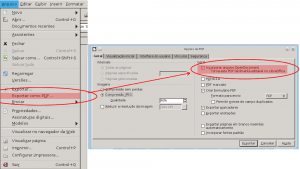
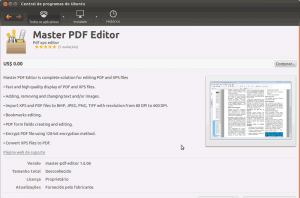
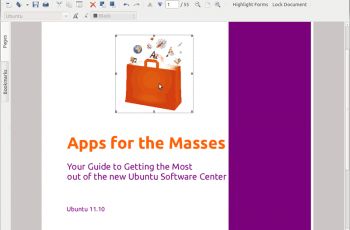
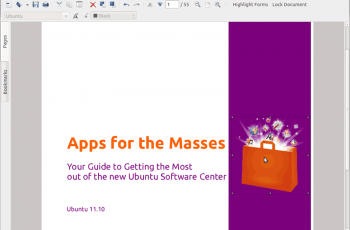
3 Responses
[…] Fonte: Blog da DlteC. […]
[…] Fonte: Blog da DlteC. google_ad_client = "pub-2142486427108587"; google_ad_width = 336; google_ad_height = 280; google_ad_format = "336x280_as"; google_ad_type = "text_image"; google_color_border = "#FFFFFF"; google_color_bg = "#FFFFFF"; google_color_link = "#0000FF"; google_color_text = "#000000"; google_color_url = "#008000"; Tags: Informática Written by Ednaldo Tweet About the author: Ednaldo […]
[…] Source: DlteC Blog. […]